Instruksjoner for bruk av Google Messages-appen på datamaskinen

"Messages" er en meldingsapplikasjon utviklet av Google og mye brukt på Android-enheter.

"Messages" er en meldingsapplikasjon utviklet av Google og mye brukt på Android-enheter. Google Messages er litt av en tradisjonell meldingsapp, kommer med RCS-funksjoner som gir brukerne en flott og stabil helhetsopplevelse.
Spesielt støtter Google Messages også direkte tilkobling til PC-en for å gi brukerne mer fleksibel bruk. Hvis du lurer på hvordan du bruker Google Messages på datamaskinen din, kan du finne ut det nedenfor.
Bruk Google Meldinger på datamaskinen
Google Messages er installert som standard meldingsapplikasjon på mange Android-telefoner, for eksempel Google Pixel eller Samsung Galaxy. Android-verdenen er imidlertid kjent for sin rikdom på opplevelser. Hver produsent kan ha separate meldingsapplikasjoner som de utvikler selv. Så i tilfelle du ikke har Google Meldinger på telefonen, laster du bare ned appen fra Play Store og følger instruksjonene.
Trinn 1: Start en hvilken som helst nettleser på datamaskinen din og besøk Google Message-nettstedet.
Trinn 2: Øverst til høyre i nettsidegrensesnittet finner du knappen Meldinger for nett , klikk på den.
Trinn 3: En lenke åpnes som ber deg åpne Google Messages -appen på telefonen din og følge instruksjonene nedenfor.
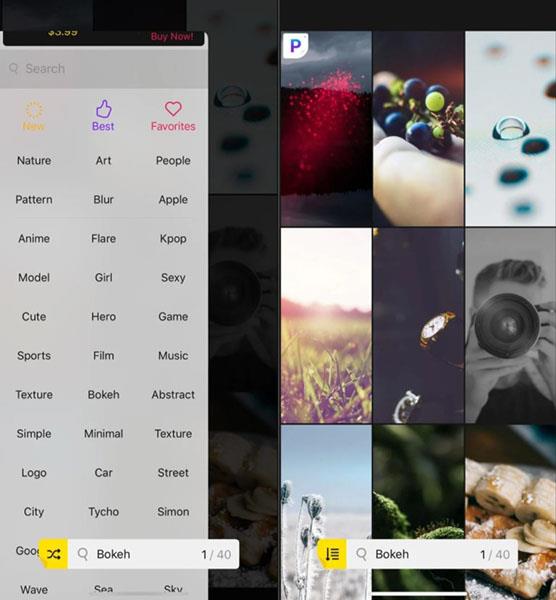
Trinn 4: Åpne Meldinger -appen på telefonen din.
Trinn 5: Klikk for å velge Enhetssammenkobling fra tilleggsmenyen som du finner i øvre høyre hjørne av applikasjonsgrensesnittet.

Trinn 6: I det neste vinduet som vises, bare gå videre og klikk på QR-kodeskanner- knappen .
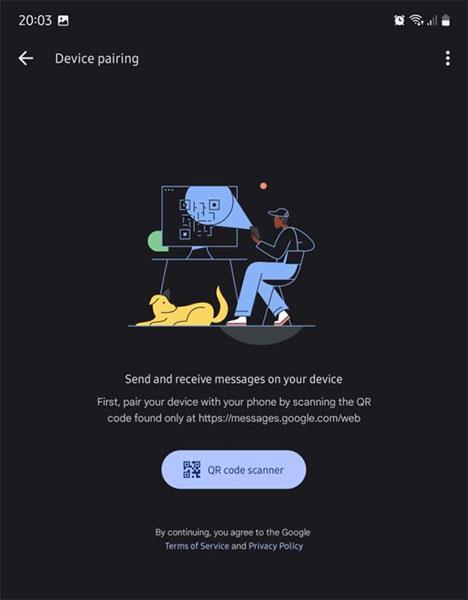
Trinn 7: Dette åpner QR-kodeskanneren, nå må du peke telefonens kamera mot QR-koden som vises på skjermen. Både nettsiden og Messages-appen vil lastes inn på nytt, og etter noen sekunder vil alle innboksene dine nå vises fullt ut i nettleseren på PC-siden.
Det er så enkelt. Håper du lykkes.
"Messages" er en meldingsapplikasjon utviklet av Google og mye brukt på Android-enheter.
Har du noen gang glemt å sende en SMS og fått problemer på grunn av det? Løsningen på dette problemet er å planlegge SMS-meldinger.
Gjennom sanntids tale-til-tekst-konverteringsfunksjonene innebygd i mange inndataapplikasjoner i dag, har du en rask, enkel og samtidig ekstremt nøyaktig inndatametode.
Både datamaskiner og smarttelefoner kan kobles til Tor. Den beste måten å få tilgang til Tor fra smarttelefonen din er gjennom Orbot, prosjektets offisielle app.
oogle legger også igjen en søkehistorikk som du noen ganger ikke vil at noen som låner telefonen din skal se i denne Google-søkeapplikasjonen. Slik sletter du søkehistorikk i Google, kan du følge trinnene nedenfor i denne artikkelen.
Nedenfor er de beste falske GPS-appene på Android. Det hele er gratis og krever ikke at du roter telefonen eller nettbrettet.
I år lover Android Q å bringe en rekke nye funksjoner og endringer til Android-operativsystemet. La oss se forventet utgivelsesdato for Android Q og kvalifiserte enheter i den følgende artikkelen!
Sikkerhet og personvern blir stadig større bekymringer for smarttelefonbrukere generelt.
Med Chrome OSs «Ikke forstyrr»-modus kan du umiddelbart dempe irriterende varsler for et mer fokusert arbeidsområde.
Vet du hvordan du slår på spillmodus for å optimalisere spillytelsen på telefonen din? Hvis ikke, la oss utforske det nå.
Hvis du vil, kan du også sette gjennomsiktige bakgrunnsbilder for hele Android-telefonsystemet ved å bruke Designer Tools-applikasjonen, inkludert applikasjonsgrensesnittet og systeminnstillingsgrensesnittet.
Flere og flere 5G-telefonmodeller lanseres, alt fra design, typer til segmenter. Gjennom denne artikkelen, la oss umiddelbart utforske 5G-telefonmodellene som vil bli lansert i november.










